티스토리 뷰
목차

vflat은 여태까지 전용스캐너를 쓰면 오랜 시간이 걸렸던 스캔작업을 빠르고 간편하게 할 수 있는 스캔전용앱이다.
게다가 다른 유료앱에 비교해 봐도 전혀 손색이 없을 뿐만 아니라 무료이다. 내가 생활하면서 가장 많이 사용하는
앱이며 시간이 오래 걸리는 스캐너에 비해 신속하면서도 깔끔하게 스캔작업을 할 수 있어 추천한다.
휘어진 굴곡면을 자동으로 평평하게 펴주는 기능과 촬영된 손가락을 안 보이게 해주는 기능도 포함되어 있다.
구글스토어에서 vflat을 검색, 설치 후에 메인화면을 보면 사각형 라인이 보이는데 스캔을 원하는 인쇄물을 안에 넣고
원형 버튼을 클릭하면 촬영되면서 스캔이 된다.

오른쪽 상단에...으로 된 설정버튼을 누르면 조명, 플로팅버튼, 타이머, 셔터소리 버튼과 옵션들이 나온다.
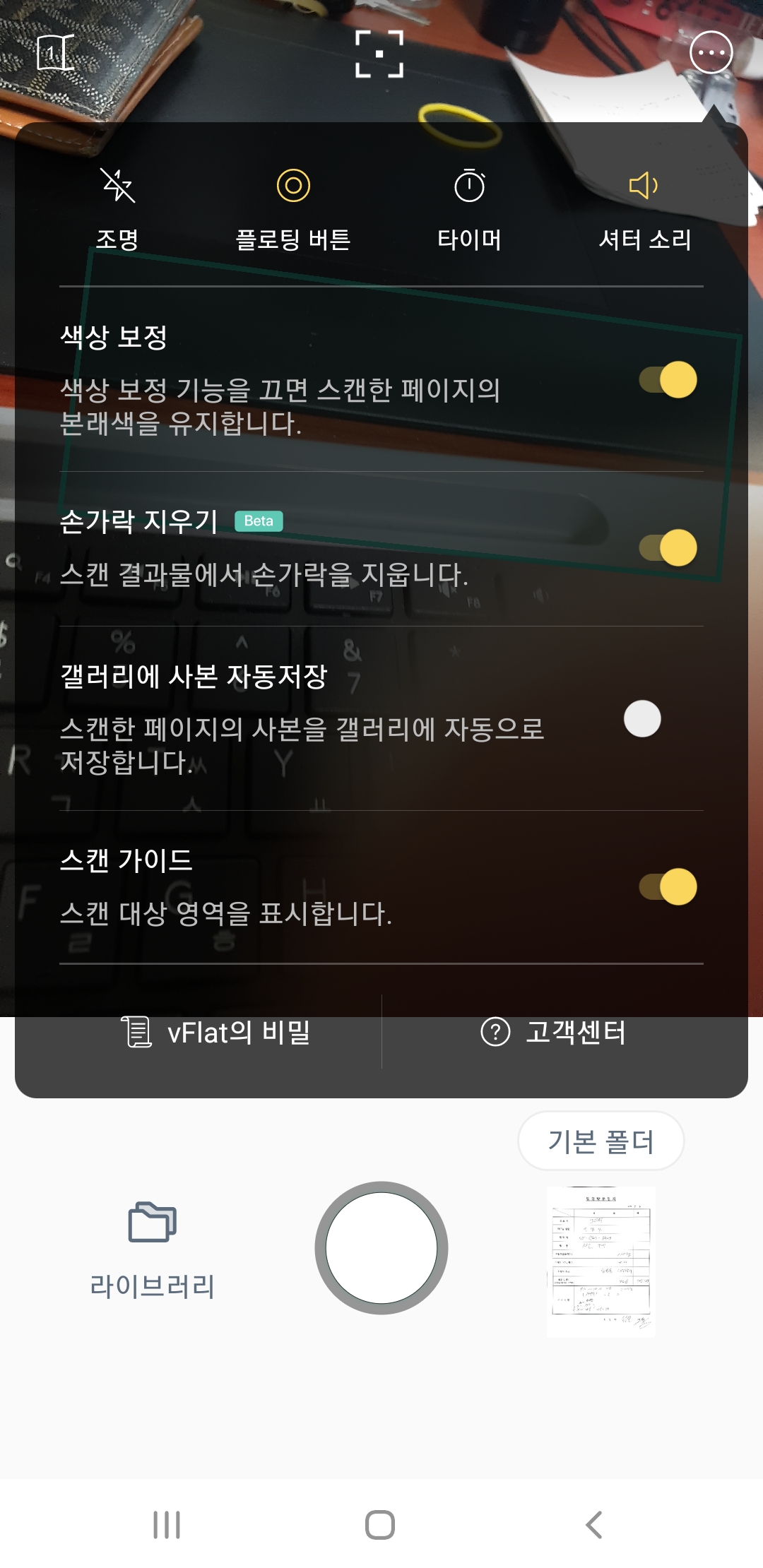
조명 : 어두운 장소에서 플래시를 사용하는 옵션 버튼.
플로팅 버튼 : 셔터버튼을 원하는 위치로 이동하는 옵션 버튼.
타이머 : 셔터에 대한 인터벌타이머를 설정할 수 있으며 계속 반복되어 여러 페이지를 스캔할 수 있는 옵션 버튼.
셔터소리 : 셔터소리의 on / off를 설정하는 옵션 버튼.
갤러리에 사본 자동저장 : 스캔자료를 스마트폰의 갤러리에 자동으로 저장하는 기능.
다른 옵션들은 이해하기 쉬우므로 넘어가자.
★타이머를 설정해 놓은 경우 지정해 놓은 시간대로 연속촬영이 가능해지므로 빠르게 스캔하는 것이 가능하다.
왼쪽 상단의 1은 한 페이지 모드이며 스캔의 페이지 단위를 지정하는 옵션으로 펼친 책을 양쪽 다 스캔할 수도 있다.

가운데 노란원이 보이는 건 스캔을 하기 위한 수평이 맞지 않았다는 것이 때문에 원을 가운데 원 안으로 맞춘다.

가운데 원이 노란색에서 녹색으로 변했을 때 촬영하면 정상적으로 스캔이 된다.
오른쪽 하단에 기본폴더라고 적힌 아래를 보면 스캔된 썸네일 이미지가 보이는데 들어가 보자.
깔끔하게 스캔된 이미지가 나온다. 여기서 놀라운 점은 문자인식기능인데 스캔된 이미지를 텍스트로 변환해 주는
기능이다. 물론 100% 완벽하진 않으나 일일이 타이핑하는 수고는 하지 않아도 되니 얼마나 고마운가.
하단의 내보내기 기능을 통해 PDF, ZIP, TXT 파일로 전송할 수 있다. ( 물론 저작권이 허용하는 범위 내에서 사용해야 한다.) 저작권에 대한 내용은 잠시 후에 다루기로 한다.
일단, pdf파일로 내보내기를 한다고 할 때 pdf파일에서는 텍스트를 인식하지 못하기 때문에 텍스트 검색을 해도 문자
검색을 할 수 없으므로 내보내기를 하기 전에 '문자인식하기'를 눌러서 해당페이지의 글자를 인식하게 해야 한다.
문자인식하기를 적용하면 'OCR' 왼쪽 상단에 표시되고 표시된 파일들은 태블릿이나 PC에서 문자검색을 할 수 있다.
[ 북스캔 저작권에 대하여 ]
저작권위원회에서는 셀프북스캔에 대하여 문제가 될 수 있는 경우를 명시하고 있다.
저작권법의 사적복제가 허용된 범위는 공중의 사용에 제공하기 위해 설치된 복사기기, 스캐너 등 장비를 이용하는 것은
포함되지 않는다. 결국, 자신이 가진 스캐너나 복사기로 복제를 하고 개인 용도로 사용해야만 문제가 없는 것이다.
반대로 생각해 보면 자기 장비가 아닌 걸로 스캔하면 문제가 된다는 걸 잊지 말자. 또한, 도서관에서 빌린 책을 사적인 용도로 스캔해서 혼자 보는 건 문제가 되지 않는다. 도서관에서 빌린 책은 세금이나 이용료를 내고 빌린 것이고 이를 개인적 용도로 사용하는 것이기 때문이다.
'건강생활정보' 카테고리의 다른 글
| 에어컨 관리법 (0) | 2021.07.08 |
|---|---|
| 코로나 백신의 종류와 특징 (0) | 2021.07.06 |
| 상황별 응급처치법 (0) | 2021.07.03 |
| 대장 내시경 용종 제거: 보험금 청구 (0) | 2021.06.30 |
| 건강 검진 결과지 보는 법 (0) | 2021.06.26 |
